Tutorial-Plasma Photo Effec
Posted on April 13, 2009 by eganyos
 hilow,,,see u again,
hilow,,,see u again, nah untuk menghemat waktu, karena biling warnet juga terus mengalir, kalo gitu langsung aja kita coba membuat fantasy art plasma foto..
1. buat doc baru pada photoshop dengan ukuran 600×500 pxl Resolusi=100
2. aktifkan Gradien Tool dan beri warna seperti gambar di bawah,
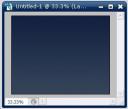 4. buka foto yang akan kita beri efek, disini saya menggunakan model di bawah, setelah foto terbuka, pisahkan objek dengan background nya, karna yang akan kita gunakan hanya gambar modelnya saja. untuk yang belum tau gmn caranya bisa lihat di sini,
4. buka foto yang akan kita beri efek, disini saya menggunakan model di bawah, setelah foto terbuka, pisahkan objek dengan background nya, karna yang akan kita gunakan hanya gambar modelnya saja. untuk yang belum tau gmn caranya bisa lihat di sini, 5. dabel klik pada layer model, kemudian atur Out Glow nya seperti gambar di bawah dengan warna #B2E2F9.
5. dabel klik pada layer model, kemudian atur Out Glow nya seperti gambar di bawah dengan warna #B2E2F9. 6. buat layer baru, pastikan foreground dan backgroun color pada posisi hitam-putih, kemudian klik Filter > Render > Clouds, dan atur Opacity nya menjadi 50% pada layer 3, maka kurang lebih hasilnya seperti gambar di bawah.
6. buat layer baru, pastikan foreground dan backgroun color pada posisi hitam-putih, kemudian klik Filter > Render > Clouds, dan atur Opacity nya menjadi 50% pada layer 3, maka kurang lebih hasilnya seperti gambar di bawah.
7. tekan Ctrl+T untuk mengaktifkan Free Transform, kemudian klik kanan pada gambar tersebut lalu pilih Scew, klik n drag sudut kiri atas ke arah kanan sampai gambar terlihat seperti di bawah,
 8. dupliakat layer3, kemudian tekan Ctrl+T, klik kanan pilih Flip Horizontal, maka hasilnya seperti gambar di bawah.
8. dupliakat layer3, kemudian tekan Ctrl+T, klik kanan pilih Flip Horizontal, maka hasilnya seperti gambar di bawah. 9. klik n drag layer 2 ke arah atas hingga berada di posisi paling atas.
9. klik n drag layer 2 ke arah atas hingga berada di posisi paling atas. 10. aktifkan Erase Tool lalu pilih brush nya Soft Round 100 pixel, jika sudah klik layer 3 dan mulailah hapus bagian pinggir gambar sehingga gambar menjadi seperti berikut.
10. aktifkan Erase Tool lalu pilih brush nya Soft Round 100 pixel, jika sudah klik layer 3 dan mulailah hapus bagian pinggir gambar sehingga gambar menjadi seperti berikut. 11. nah jika sudah, sekarang buka file baru untuk kita jadikan background, di sini saya menggunakan foto seperti di bawah,,ini hanya optional anda bisa gunakan foto lain yang anda suka,
11. nah jika sudah, sekarang buka file baru untuk kita jadikan background, di sini saya menggunakan foto seperti di bawah,,ini hanya optional anda bisa gunakan foto lain yang anda suka, 12. klik n drag foto tersebut ke jendela awal, atur layernya agar berada di atas layer 1, dan atur Opacity nya menjadi 50%, maka seperti ini lah kira-kira gambarnya sekarang.
12. klik n drag foto tersebut ke jendela awal, atur layernya agar berada di atas layer 1, dan atur Opacity nya menjadi 50%, maka seperti ini lah kira-kira gambarnya sekarang. 13. selanjutnya buat layer baru dan atur agar layer tersebut berada di atas layer2 yang lain, aktifkan Elliptical Marquee Tool. buat seleksi secara oval ke samping, lalu klik kanan pada seleksi tersebut dan pilih Stroke. atur Widht nya 3pxl dan Color #D4EAF8..
13. selanjutnya buat layer baru dan atur agar layer tersebut berada di atas layer2 yang lain, aktifkan Elliptical Marquee Tool. buat seleksi secara oval ke samping, lalu klik kanan pada seleksi tersebut dan pilih Stroke. atur Widht nya 3pxl dan Color #D4EAF8..14. hilangkan seleksi dengan menekan Ctrl+D, lalu tekan Ctrl+T untuk mengaktifkan Free Transform Tool, klik kanan lalu pilih Perspective. atur sebagus mungkin,
 15. jika sudah, klik 2x pada layer6 untuk mengaktifkan Blending option. atur seperti gambar di bawah.
15. jika sudah, klik 2x pada layer6 untuk mengaktifkan Blending option. atur seperti gambar di bawah.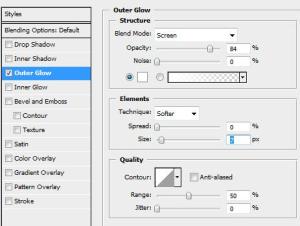 16. sekarang duplikat layer tersebut, dan atur bentuknya menjadi sesuka anda dengan mengulang step 14 di atas.inilah hasil sementara yang saya buat,
16. sekarang duplikat layer tersebut, dan atur bentuknya menjadi sesuka anda dengan mengulang step 14 di atas.inilah hasil sementara yang saya buat,18. klik Image > Adjustment > Level, atur seperti gambar di bawah.
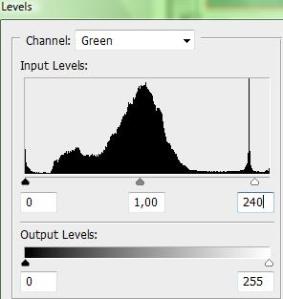
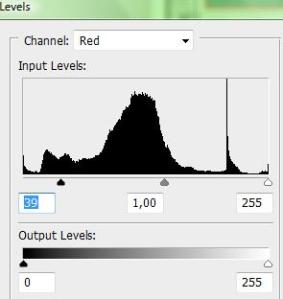 19. duplikat kembali layer background, klik Filter > Distort > Diffuse Glow, atur seperti gambar di bawah dan atur juga opacity nya menjadi 25%.
19. duplikat kembali layer background, klik Filter > Distort > Diffuse Glow, atur seperti gambar di bawah dan atur juga opacity nya menjadi 25%.21. buat layer baru beri nama star dan aktifkan Brush Tool, Pilih beberapa brush gambar bintang, jika anda belum ada bisa download di sini.
23. klik layer star, kemudian klik menu Layer > Layer Style > Outer Glowing, pilih warna #ffffff
24. duplikat layer star, kemudian klik Filter > Blur > Radial Blur, atur secukupnya menurut anda,
dan inilah hasil yang saya buat, bagaimana dengan anda?  mungkin ini ga terlalu bagus tapi anda bisa buat yang lebih bagus lagi, untuk itu saya tunggu komentar dari para pembaca semua, semoga saja bermanfaat
mungkin ini ga terlalu bagus tapi anda bisa buat yang lebih bagus lagi, untuk itu saya tunggu komentar dari para pembaca semua, semoga saja bermanfaat 
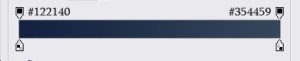
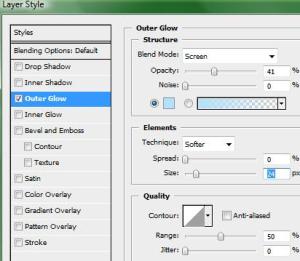

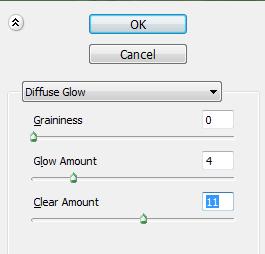


Tidak ada komentar:
Posting Komentar